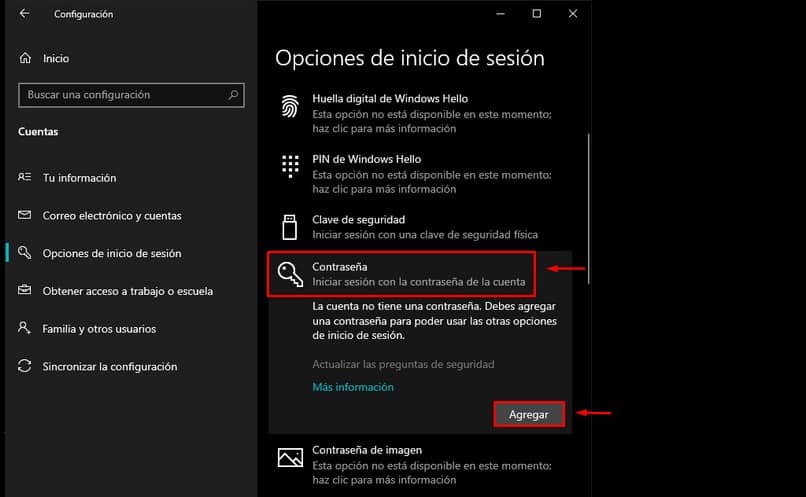அறிய காரணங்கள் கணினியில் கடவுச்சொல்லை வைப்பது எப்படி பல உள்ளன, இது முதல் முறையாக ஒரு கணினியை வாங்கலாம், உரிமையாளர் அதை நிறுவவில்லை, சில சுருக்கமான தகவல்களைப் பாதுகாத்தல் போன்றவை. எந்தவொரு சந்தர்ப்பத்திலும், பயனுள்ள தனிப்பட்ட விசையின் மூலம் பாதுகாப்பு வழிமுறைகளுடன் சாதனங்களை வழங்குவதே முக்கியமான விஷயம். இது அனைத்து பயனர்களுக்கும் ஆரோக்கியமான நடைமுறையாகும், ஏனெனில் இது திருட்டு அல்லது அங்கீகரிக்கப்படாத மூன்றாம் தரப்பினரின் நுழைவு நிகழ்வுகளில் தரவுகளை சமரசம் செய்வதைத் தவிர்க்கும். கணினிகள் தங்கள் விண்டோஸ் இயங்குதளத்துடன் முன்பே நிறுவப்பட்டிருந்தாலும்; ஒரு தானியங்கி மற்றும் தடுப்பு பாதுகாப்பு நடவடிக்கையாக கணினி பயனர் கணக்குகளுக்கு கடவுச்சொற்களை அமைக்க உங்களை அனுமதிக்கிறது.

கணினியில் கடவுச்சொல்லை வைப்பது எப்படி?, அனைத்து வழிகளும்
அறிமுகத்தில் வெளிப்படுத்தப்பட்டுள்ள வளாகங்களில் ஏதேனும் ஒன்றை நீங்கள் பொருத்தி, உங்கள் பாதுகாப்பு மற்றும் தனியுரிமை உபகரணங்களைப் பாதுகாக்க விரும்பினால், இந்த இடுகையில் உங்களை ஆவணப்படுத்த ஆர்வமாக உள்ளீர்கள், ஏனெனில் நாங்கள் பின்பற்ற வேண்டிய படிகளை வழங்குவோம். கணினியில் கடவுச்சொல்லை எவ்வாறு வைப்பது. பிசிக்கு உத்தரவாதம் அளிக்க ஆரம்ப நடவடிக்கைகளை எடுப்பது புத்திசாலித்தனமான மற்றும் புத்திசாலித்தனமான முடிவாகும், மேலும் எந்த தகவலையும் மூன்றாம் தரப்பினருக்கு வெளிப்படுத்தவோ அல்லது பாதிக்கப்படக்கூடியதாகவோ விடக்கூடாது.
முக்கியமான திட்டங்களை உருவாக்க பல மணிநேரம் செலவழித்த நபர்கள், மாணவர்கள், தொழில் வல்லுநர்கள் கூட தங்கள் தகவல்களை இழந்தவர்கள் அல்லது தங்கள் வேலையைத் திருடுகிறார்கள், கடவுச்சொல்லை உள்ளிட சில நிமிடங்கள் எடுக்காதது அல்லது கடவுச்சொல்லை எவ்வாறு வைப்பது என்பது குறித்த தகவல்களைத் தேடாதது போன்ற நிகழ்வுகள் ஏராளம். கணினியில், அதை எப்படி செய்வது என்று உங்களுக்குத் தெரியாவிட்டால்.
அதிர்ஷ்டவசமாக, இந்த உள்ளடக்கம் போன்ற நிறைய தகவல்கள் உள்ளன, இது கணினியில் கடவுச்சொல்லை எவ்வாறு வைப்பது என்பதை விளக்குகிறது. சரி, விண்டோஸ் கணக்கை ஏன் காப்புப் பிரதி எடுக்க வேண்டும், குறிப்பாக உள்நுழைய பல காரணங்கள் உள்ளன. விண்டோஸ் நிறுவலில் இந்த முக்கியமான பாதுகாப்பு பொறிமுறையை கவனிக்காமல் இருப்பது மிகவும் வசதியானது, பின்வரும் வரிகளில் நாம் குறிப்பிடும் முறைகள் மிகவும் பொதுவானவை.
பொதுவாக, கணினிகளை நிறுவுவது மற்றவர்களால் மேற்கொள்ளப்படுகிறது, உரிமையாளரால் அல்ல, மேலும் கடவுச்சொல் பற்றிய தகவல்களை அனுப்புவது பொதுவானது என்பதையும் கருத்தில் கொள்ள வேண்டும். இதுபோன்ற போதிலும், சரியான நடவடிக்கைகளை மேற்கொள்வதற்கு இது ஒருபோதும் தாமதமாகாது, மேலும் இப்போது முக்கியமான விஷயம் என்னவென்றால், பயனர் தனது கணினியை இனிமேல் பாதுகாக்கிறார், ஏனெனில் சில எளிய படிகளில் கணினிக்கு கடவுச்சொல்லை எவ்வாறு அமைப்பது என்பதை அவர் கற்றுக்கொள்வார்.
கணினியை அதனுடைய அணுகல் விசையுடன் பாதுகாப்பதன் நன்மைகளை வலியுறுத்துவதும், அதன் மூலம் அங்கீகரிக்கப்படாத மூன்றாம் தரப்பினர் அதை அணுகுவதைத் தடுப்பதும் ஒருபோதும் மிகையாகாது. சரி, இந்த வழியில், கணினியில் சேமிக்கப்பட்ட அனைத்து தகவல்களும் தரவுகளும் பாதுகாக்கப்படுகின்றன. பிசி தடுக்கப்படலாம் என்பதால், ஒரே விசையை ஒன்றுக்கு மேற்பட்ட முறை ஒதுக்காதது முக்கியம் என்பதை கவனத்தில் கொள்ள வேண்டும்.
கணினியில் கடவுச்சொல் அல்லது விசையை வைக்கவும்
விண்டோஸால் வழங்கப்படும் நன்மையான குணங்களில் ஒன்று, அதன் பயன்பாட்டின் எளிமைக்கு கூடுதலாக, தற்போதைய சந்தையில் மிகவும் முழுமையான அமைப்புகளில் ஒன்றாகும். இது மிகவும் பயனுள்ளதாக இருக்கும் குறிப்பிடத்தக்க பண்புகளைக் கொண்டுள்ளது, ஏனெனில் இது பயனருக்கு அதன் செயல்முறைகளில் ஒரு நல்ல பகுதியை வழங்குகிறது, அவற்றில் ஒன்று கணினியில் கடவுச்சொல்லை எவ்வாறு அமைப்பது என்பதைக் கற்றுக் கொள்ளும் போது சில எளிய வழிகாட்டுதல்களைப் பின்பற்றி கணினிக்கு கடவுச்சொல்லை ஒதுக்குவது.
இது பல்வேறு முறைகளையும் வழங்குகிறது, ஆனால் குறிப்பாக, அவை அனைத்தும் எளிமையானவை மற்றும் கடவுச்சொல் மூலம் தங்கள் கணினியைப் பாதுகாக்க விரும்பும் எவராலும் செயல்படுத்தப்படலாம். இப்போது, எல்லா விலையிலும் தவிர்க்கப்பட வேண்டியது என்ன என்பது போன்ற கடவுச்சொற்களை நாட வேண்டும் 0000, 1234, ABCD அல்லது abcd, QWERTY, ASDFG அல்லது போன்றவை. இந்த விசைகள் பாதிக்கப்படக்கூடிய கணினிகளைத் தேடுபவர்களுக்குத் தெரியும். தெளிவுபடுத்தப்பட்டது, கணினியில் கடவுச்சொல்லை எவ்வாறு வைப்பது என்பதை அறிய முன்மொழியப்பட்ட படிகளுக்குச் செல்ல வேண்டிய நேரம் இது:
முறை 1: உள்நுழைவு கடவுச்சொல்
கம்ப்யூட்டருக்கு விசையை ஒதுக்குவதற்கான மிகவும் உன்னதமான சூத்திரங்களில் ஒன்று, கணினியைத் தொடங்கும்போது அல்லது இயக்கும்போது விண்டோஸ் கேட்கும் ஒன்றாகும். விண்டோஸ் 10 இயங்குதளத்தை நிறுவும் போது இது கட்டமைக்கப்படலாம், இருப்பினும் விண்டோஸ் நிறுவப்பட்ட பல கணினிகள் உள்ளன, மேலும் இது இந்த மாற்றீட்டை சாத்தியமற்றதாக்குகிறது. உபகரணங்களுக்கு அணுகல் விசையை வைக்க, பின்பற்ற வேண்டிய வழிகாட்டுதல்கள்:
- தொடக்க மெனுவைத் திறந்து வைக்கவும் கடவுச்சொல்லை.
- ஏற்கனவே இந்த மெனுவில், பயனர் கடவுச்சொல்லாக விரும்பும் ஒன்றைத் தேர்ந்தெடுக்க பல்வேறு விருப்பங்கள் முன்மொழியப்பட்டுள்ளன.
- விருப்பங்களுக்குள், மடிக்கணினி அல்லது கணினியில் ரீடர் நிறுவப்பட்டாலன்றி, கைரேகை பயன்படுத்தப்படாது. கூடுதலாக, முக அங்கீகாரம் உள்ளது. ஆனால் உடல் பாதுகாப்பு விசை இருந்தால், USB இணைப்பு மூலம்.
- வெளிப்படையாக, சாதாரண பயனர் இதைத் தேர்ந்தெடுத்து, ஒரு சாதாரண அல்லது பழக்கமான விசையைத் தேர்வு செய்ய வேண்டும் சேர்க்க. புலங்கள் நிரப்பப்பட வேண்டும் என்பதால், இந்த விருப்பம் திரையில் காட்டப்படவில்லை.
முறை 2: கட்டுப்பாட்டு குழு
அந்த கிளாசிக் விண்டோஸ் பயனர்களுக்கு, ஒரு மாற்று பயன்முறை உள்ளது, ஆனால் அதே நோக்கத்துடன், அதாவது, கணினியில் கடவுச்சொல்லை எவ்வாறு வைப்பது என்பதை அறிய. செயல்முறை கொஞ்சம் வித்தியாசமாக இருந்தாலும். பின்வரும் அணுகல் வழிகளில் ஏதேனும் ஒன்றைப் பயன்படுத்தி கட்டுப்பாட்டுப் பலகத்திற்குச் செல்வது எப்படி:
- Windows Explorer இலிருந்து (சிவப்பு அம்புக்குறியைக் கிளிக் செய்வதன் மூலம்).
- தொடக்க மெனுவிலிருந்து.
- ஏற்கனவே உள்ளே கட்டுப்பாட்டு குழு, சிறிய அல்லது நடுத்தர ஐகான்களுக்கு கவனம் செலுத்துங்கள்.
- பின்னர் செல்லவும் பயனர் கணக்கு, மற்றும் கிளிக் செய்யவும் மற்றொரு கணக்கை நிர்வகிக்கவும்.
- பின்னர், உள்ளமைக்க கணக்கில் இடதுபுறமாக 2 முறை அழுத்தவும்.
- முடிந்தது, அழுத்தவும் கடவுச்சொல்லை உருவாக்கவும், மற்றும் செயல்முறையை முடிக்கவும்.
முறை 3: குழுவை நிர்வகி
கணினியில் கடவுச்சொல்லை எவ்வாறு அமைப்பது என்பது பற்றி அறிந்த பல பயனர்கள், இந்த முறையை மரபுவழி என்று கருதுகின்றனர், இருப்பினும் அதன் பயன்பாடு செல்லுபடியாகும் என்பதை அவர்கள் உணர்ந்துள்ளனர். அது எதைப் பற்றியது என்பதைக் குறிக்கும் வழிகாட்டுதல்கள் கீழே உள்ளன; இல் தொடங்க வேண்டும் கட்டுப்பாட்டு குழு மற்றும் பின்தொடரவும்:
- உள்ளே திறக்கவும் மேலாண்மை கருவிகள்.
- பின்னர் செல்லவும் குழு நிர்வாகம், அங்கு ஒரு சாளரம் காட்டப்படும்.
- அதில், இடது நெடுவரிசையைப் பார்த்து, உள்ளே திறக்கவும் உள்ளூர் பயனர்கள் மற்றும் குழுக்கள்.
- கடைசியாக, செல்லுங்கள் பயனர் கோப்புறை, மற்றும் நீங்கள் விசையை வைக்க விரும்பும் பயனரின் வலதுபுறத்தில் கிளிக் செய்யவும், அவ்வளவுதான்.
முறை 4: உங்கள் கோப்புகள் அல்லது கோப்புறைகளில் கடவுச்சொல்லை வைக்கவும்
கணினியில் கடவுச்சொல்லை எவ்வாறு வைப்பது என்பதற்கான கடைசி முறை, கணினியில் சேமிக்கப்பட்ட சில கோப்புறைகள் அல்லது கோப்புகளுக்கான பாதுகாப்பு பொறிமுறையாக வேறு விசையைப் பரிசோதிப்பது மதிப்பு. இதற்காக, பயனர் பதிவிறக்கம் செய்யக்கூடிய சில மாற்றுகள் கிடைக்கின்றன, இருப்பினும், பின்வருபவை பரிந்துரைக்கப்படுகின்றன, அவை கோப்புறைகளை மறைக்க சிறந்தவை:
- அன்வி கோப்புறை.
- லாக்கர் கோப்புறை பூட்டு.
- ரகசிய கோப்புறை.
கணினி அல்லது கணினியில் கடவுச்சொல்லை எவ்வாறு வைப்பது என்பதை அறிவது ஏன் முக்கியம்?
இந்த கட்டத்தில், கணினி உபகரணங்களைப் பாதுகாப்பதன் முக்கியத்துவம் குறித்து இனி எந்த சந்தேகமும் இல்லை, உள்நாட்டில் இருந்தாலும் இல்லாவிட்டாலும், இந்த அம்சம் அவற்றில் உள்ள தகவல்களைப் போலவே மதிப்புமிக்கது. இந்த பாதுகாப்பு விசையின் மூலம், சுற்றுச்சூழலுக்கு வெளியே உள்ளவர்களுக்கான அணுகல் குறைவாக உள்ளது.
கணினியில் கடவுச்சொல்லை எவ்வாறு வைப்பது என்பதைத் தெரிந்துகொள்வது, அந்தத் தரவை அங்கீகாரம் இல்லாமல், வேறு யாரேனும் அணுகி, முறைகேடாகப் பயன்படுத்தினால் ஆபத்து இருக்காது என்ற உறுதியுடன், தகவலுக்குப் பாதுகாப்பை வழங்கும்.
அதே வழியில், ஒரு நல்ல கடவுச்சொல்லின் முக்கியத்துவத்தை முன்னிலைப்படுத்த வேண்டும், அதாவது, அதன் உரிமையாளருக்கு மட்டுமே தெரிந்த ஒரு விசையை ஒதுக்குவது, அதே நேரத்தில், நினைவில் கொள்வது எளிது, ஆனால் அது மூன்றாம் தரப்பினரால் சாத்தியமற்றது. பெயர்கள், பிறந்த தேதிகள் அல்லது அடையாளங்கள் ஒருபோதும் ஒதுக்கப்படக்கூடாது என்பதை இது தொடர்பாக மீண்டும் வலியுறுத்த வேண்டும், ஏனெனில் அவை மூன்றாம் தரப்பினரால் யூகிக்க எளிதாக இருக்கும்.
எனவே, எழுத்துக்கள், எண்கள் மற்றும் சிறப்பு எழுத்துகள் அடங்கிய எண்ணெழுத்து விசைகளை ஒதுக்குவது நல்லது. எப்படியிருந்தாலும், கடவுச்சொல் உள்ளது மற்றும் முற்றிலும் மாறக்கூடியது, நீங்கள் விரும்பும் போதெல்லாம் அதை மாற்றலாம் அல்லது அகற்றலாம், எல்லாமே கணினியில் கையாளப்படும் பயன்பாடு மற்றும் தகவலைப் பொறுத்து உங்களுக்கு எவ்வளவு பாதுகாப்பு தேவை என்பதைப் பொறுத்தது.
கணினியில் கடவுச்சொல்லை எவ்வாறு வைப்பது என்பது குறித்த இந்த முக்கியமான தகவலை நீங்கள் விரும்பியிருந்தால், பின்வரும் பரிந்துரைகளில் நீங்கள் ஆர்வமாக இருப்பீர்கள்:
- Ccleaner உரிம விசை
- ஃப்ரீமேக் கீ
- Office 2013 செயல்படுத்தும் விசை